浪潮电脑作为一家知名的计算机硬件生产厂商,其产品被广泛应用于各行各业。然而,在使用过程中,一些用户反映出浪潮电脑存在文件系统错误的问题。本文将针对此问...
2025-09-16 153 ??????
随着Win7操作系统的普及,使用U盘进行Win7系统的安装已经成为一种常见的选择。本教程将详细介绍如何利用Win7系统镜像文件制作启动U盘,并通过U盘进行系统安装。无需繁琐的光盘刻录过程,只需几个简单的步骤,你就能轻松搞定Win7系统的安装。

准备工作——确保所需材料齐全
你需要一台已经安装有Win7系统的计算机作为源机,并准备一个容量不小于4GB的U盘作为安装介质。
下载Win7系统镜像文件
在源机上打开浏览器,登录官方网站或其他可靠的下载网站,下载与你计算机版本对应的Win7系统镜像文件。确保选择适合你的系统版本和位数的镜像文件。
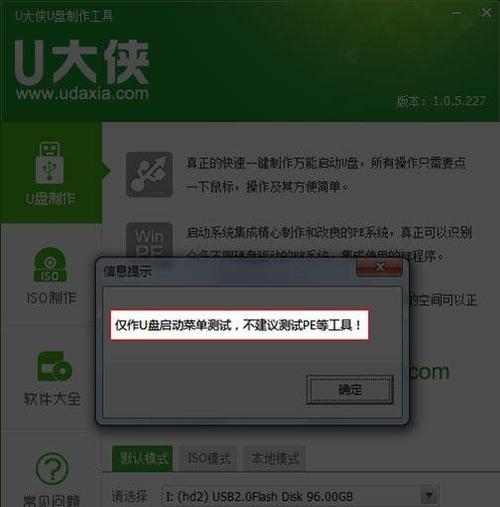
制作启动U盘
将U盘插入源机USB接口,打开磁盘管理工具,格式化U盘为NTFS文件系统。在Win7系统镜像文件上右击,选择“挂载”,将镜像文件安装到一个虚拟磁盘中。
运行命令行工具
按下Win+R组合键,运行窗口中输入“cmd”,然后按回车键打开命令行工具。
使用命令行工具制作启动U盘
在命令行中输入“diskpart”并回车,然后输入“listdisk”查看已连接的磁盘列表,找到对应的U盘的编号。
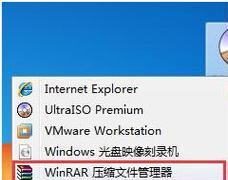
选择U盘并清除数据
在命令行中输入“selectdiskx”(x为U盘对应的编号),然后输入“clean”清除U盘中的所有数据。
创建分区并设置为活动分区
在命令行中输入“createpartitionprimary”,然后输入“selectpartition1”选择第一个分区,并输入“active”将其设置为活动分区。
格式化分区并赋予卷标
在命令行中输入“formatfs=ntfsquick”对分区进行快速格式化,然后输入“assign”给U盘分配一个卷标。
将镜像文件复制到U盘
在命令行中输入“exit”退出diskpart工具,然后输入“xcopyE:\*.*/s/e/fH:\”将虚拟磁盘中的Win7系统镜像文件复制到U盘。
安装系统
将制作好的U盘插入需要安装系统的计算机,重启电脑并进入BIOS设置,将启动方式设置为U盘启动。保存设置后,重新启动计算机,系统安装界面将会自动弹出。
按照安装向导进行操作
根据安装向导的提示,选择合适的语言、时间和货币格式等设置,然后点击“下一步”继续。在安装类型中选择“自定义”进行高级安装。
选择系统安装位置
在安装类型界面中选择安装位置,并点击“新建”创建一个新分区用于安装系统。然后选择该分区,点击“下一步”开始系统的安装。
等待系统安装完成
系统将会自动完成剩下的安装过程,请耐心等待。安装过程中会自动重启计算机多次,不要中途断电或拔出U盘。
设置用户名和密码
在系统安装完成后,按照向导的提示设置用户名和密码等个人信息,然后点击“下一步”完成最后的设置。
成功安装Win7系统
系统设置完成后,你就成功地通过U盘安装了Win7系统。现在可以享受全新的Win7操作系统带来的便利和快捷了。
通过本教程,我们学习了如何使用U盘进行Win7系统的安装。相比传统的光盘安装方式,U盘安装更加方便快捷,能够省时省力,而且还可以随时使用U盘进行系统恢复。希望本教程对您的Win7系统安装过程提供了帮助。
标签: ??????
相关文章

浪潮电脑作为一家知名的计算机硬件生产厂商,其产品被广泛应用于各行各业。然而,在使用过程中,一些用户反映出浪潮电脑存在文件系统错误的问题。本文将针对此问...
2025-09-16 153 ??????

在使用电脑上网过程中,经常会遇到各种连接错误,其中之一就是宽带连接错误1086。这个错误会导致用户无法正常上网,给生活和工作带来诸多不便。本文将从错误...
2025-09-16 191 ??????

在使用电脑过程中,有时会遇到网络连接问题,其中一个常见问题是电脑网线连接失败错误8。这个错误会导致网络无法正常工作,给我们的生活和工作带来不便。本文将...
2025-09-16 189 ??????

在日常工作中,许多人会遇到电脑导出Excel表格时出现各种错误的情况。这些错误可能导致数据丢失、格式混乱等问题,给工作带来不便和困扰。本文将介绍一些有...
2025-09-15 180 ??????

在使用电脑的过程中,经常会遇到应用程序出现未知错误的情况。这些错误可能导致程序无法正常运行,甚至会影响到我们的工作和娱乐。本文将为大家分享解决电脑应用...
2025-09-14 163 ??????

在使用电脑宽带连接的过程中,偶尔会遇到各种错误代码,其中错误代码60是比较常见的问题。本文将深入分析电脑宽带连接错误代码60的原因,并提供一些可行的解...
2025-09-13 209 ??????
最新评论